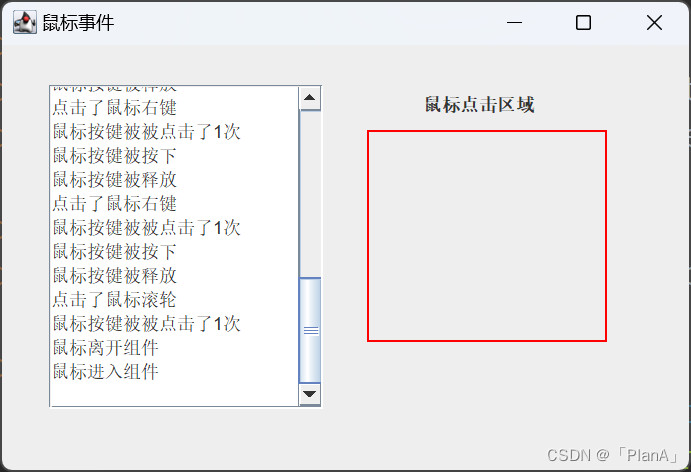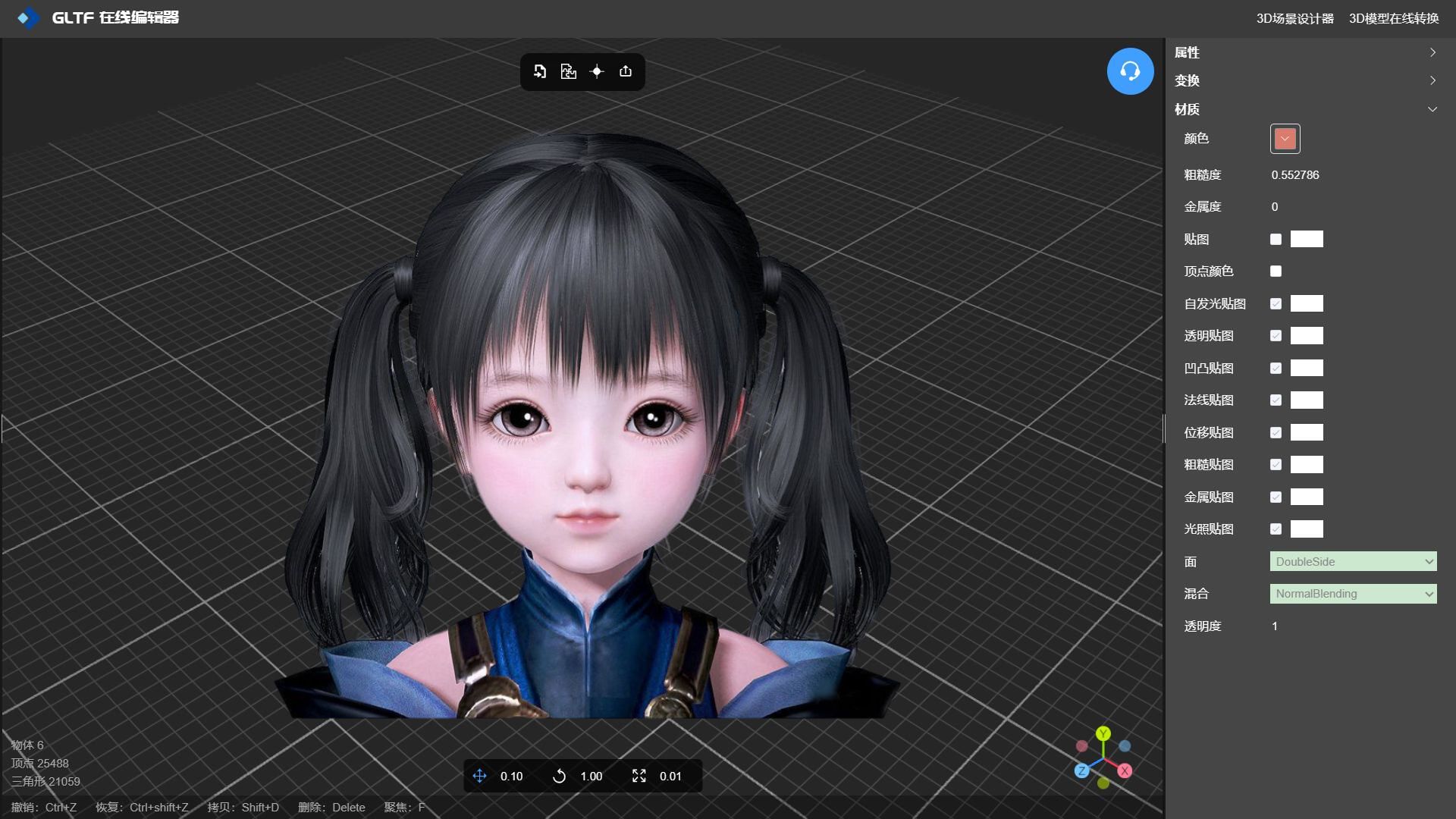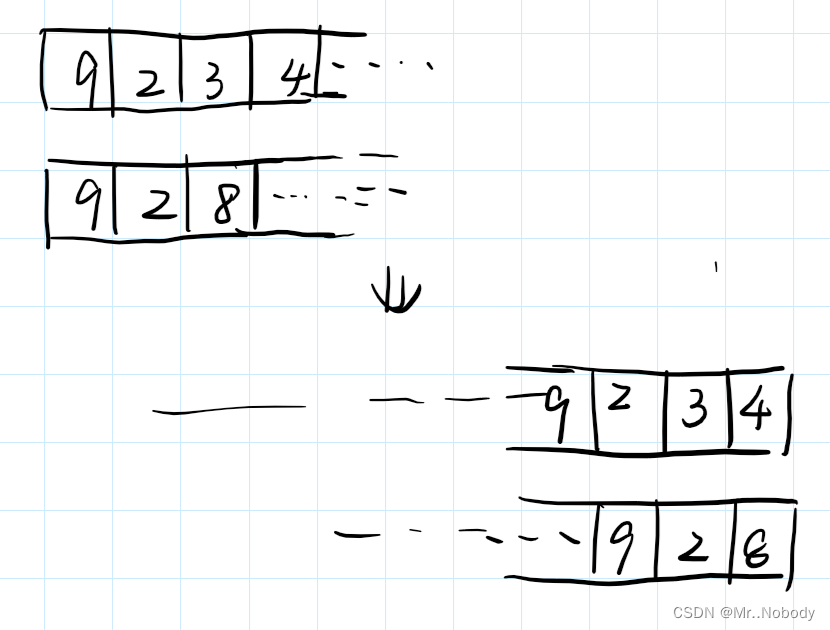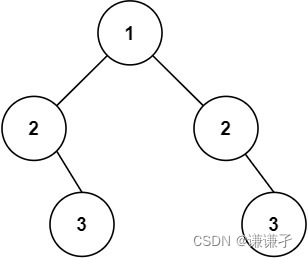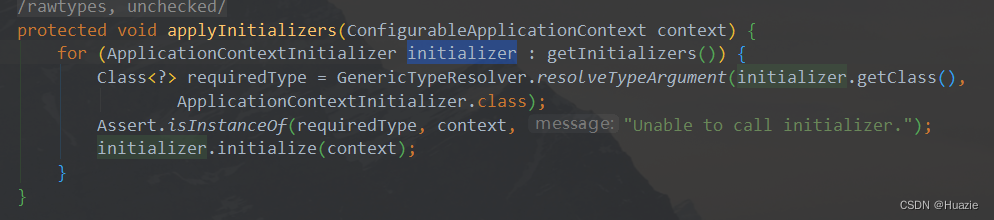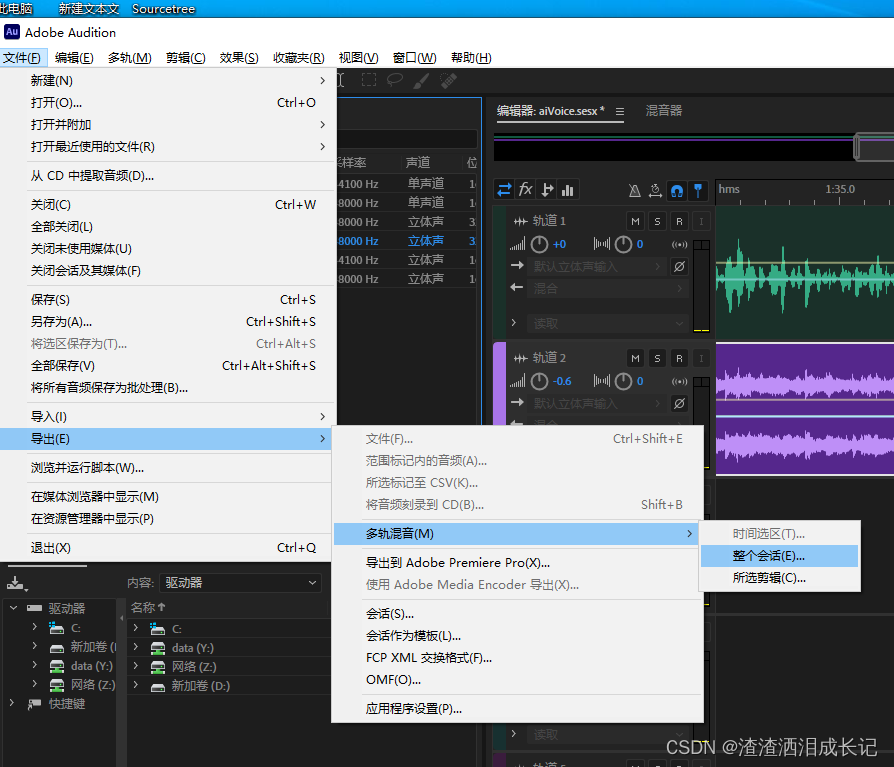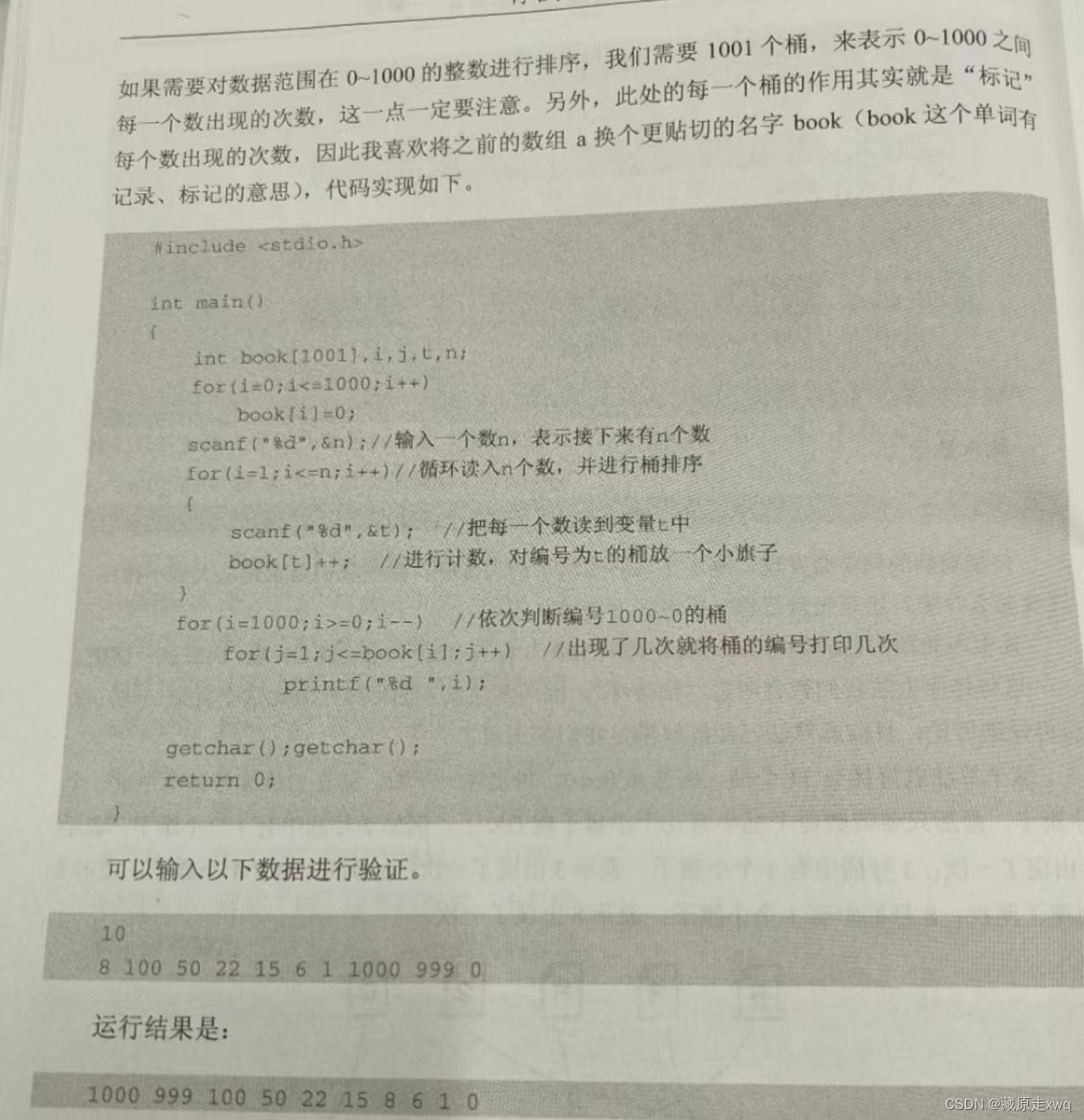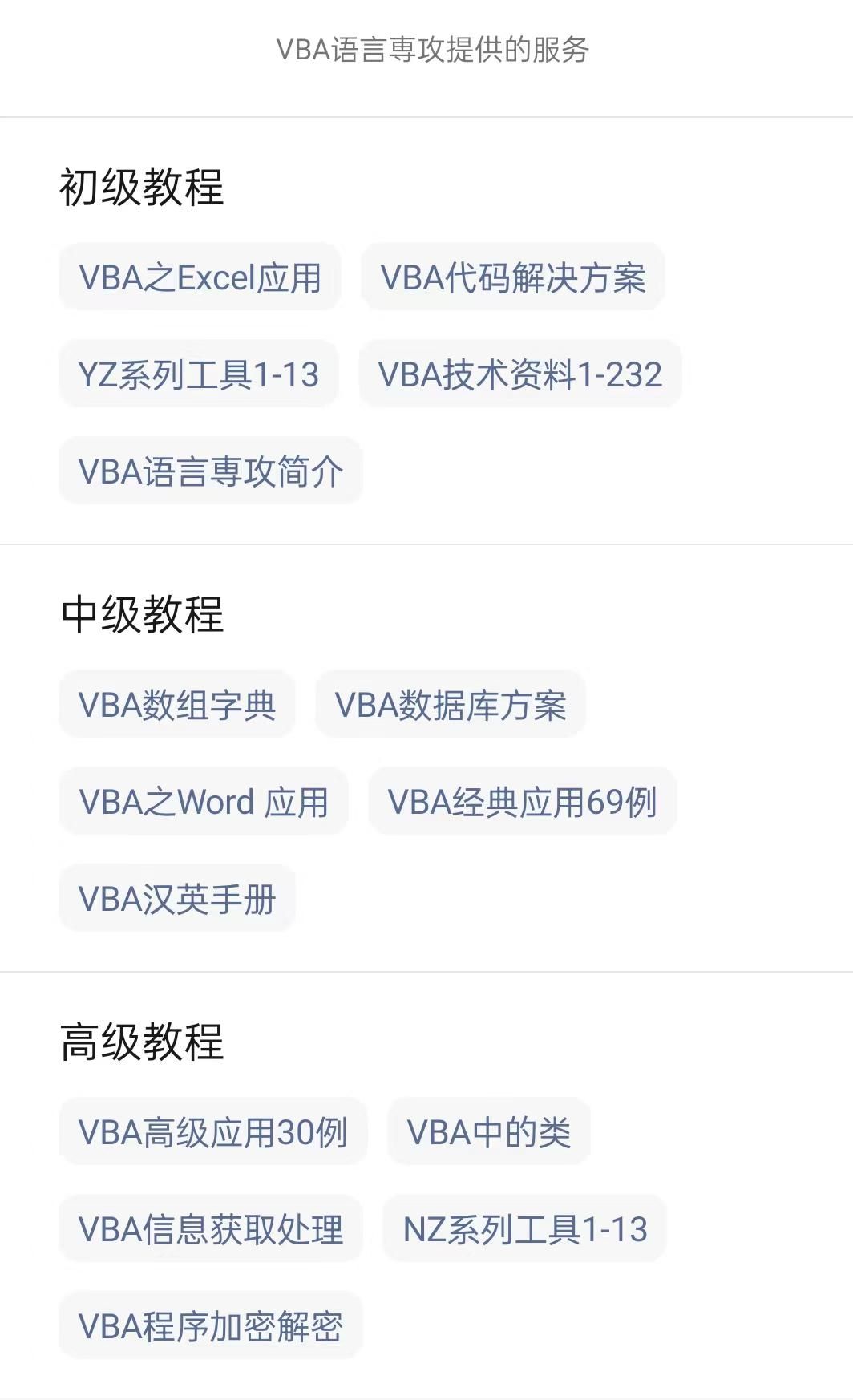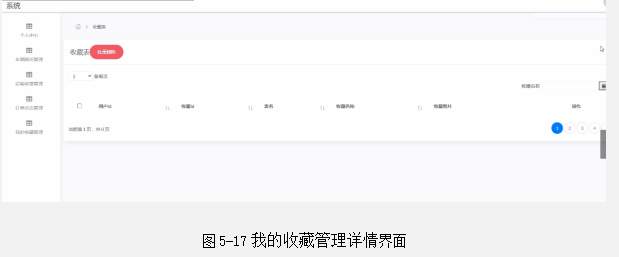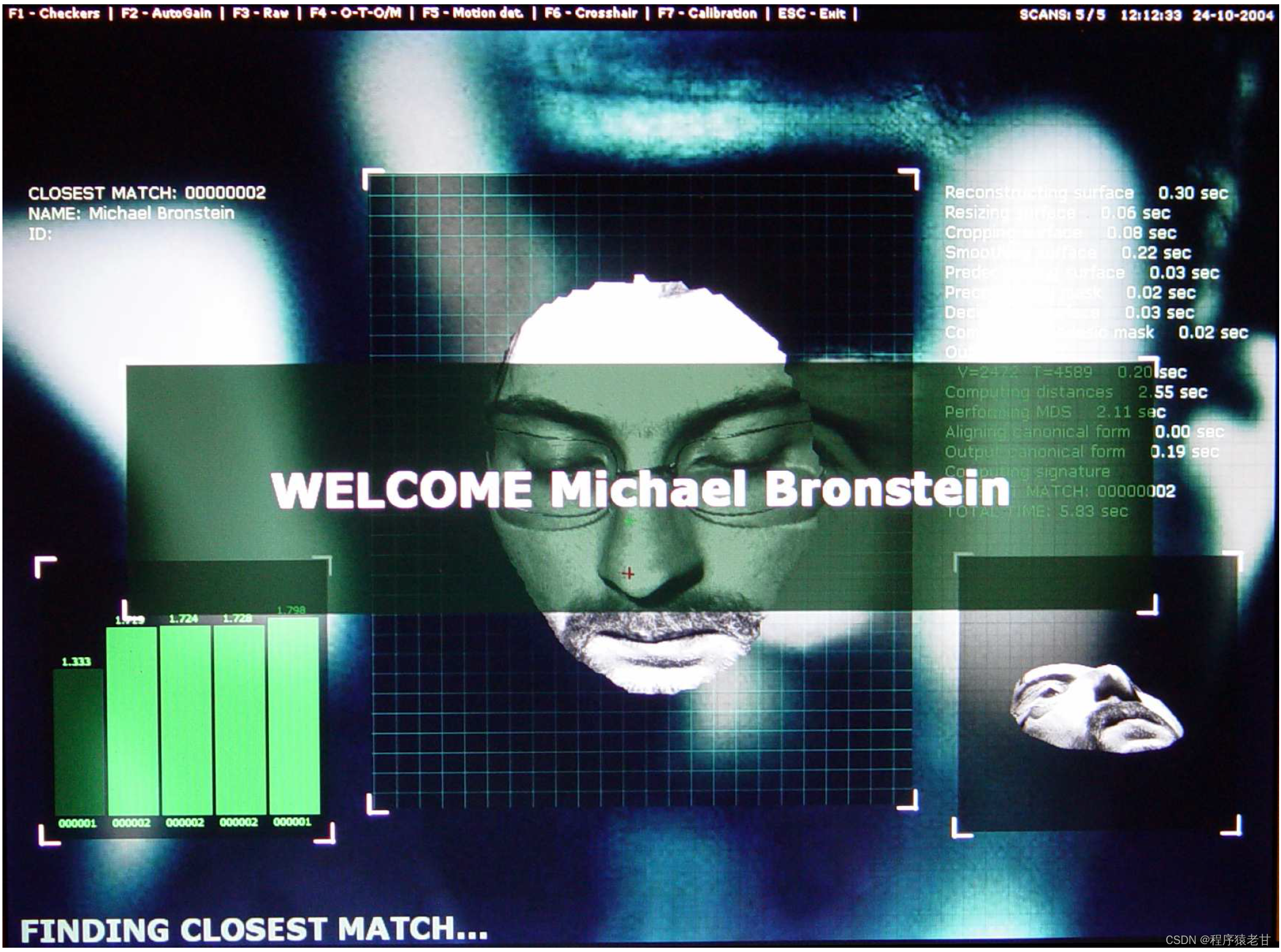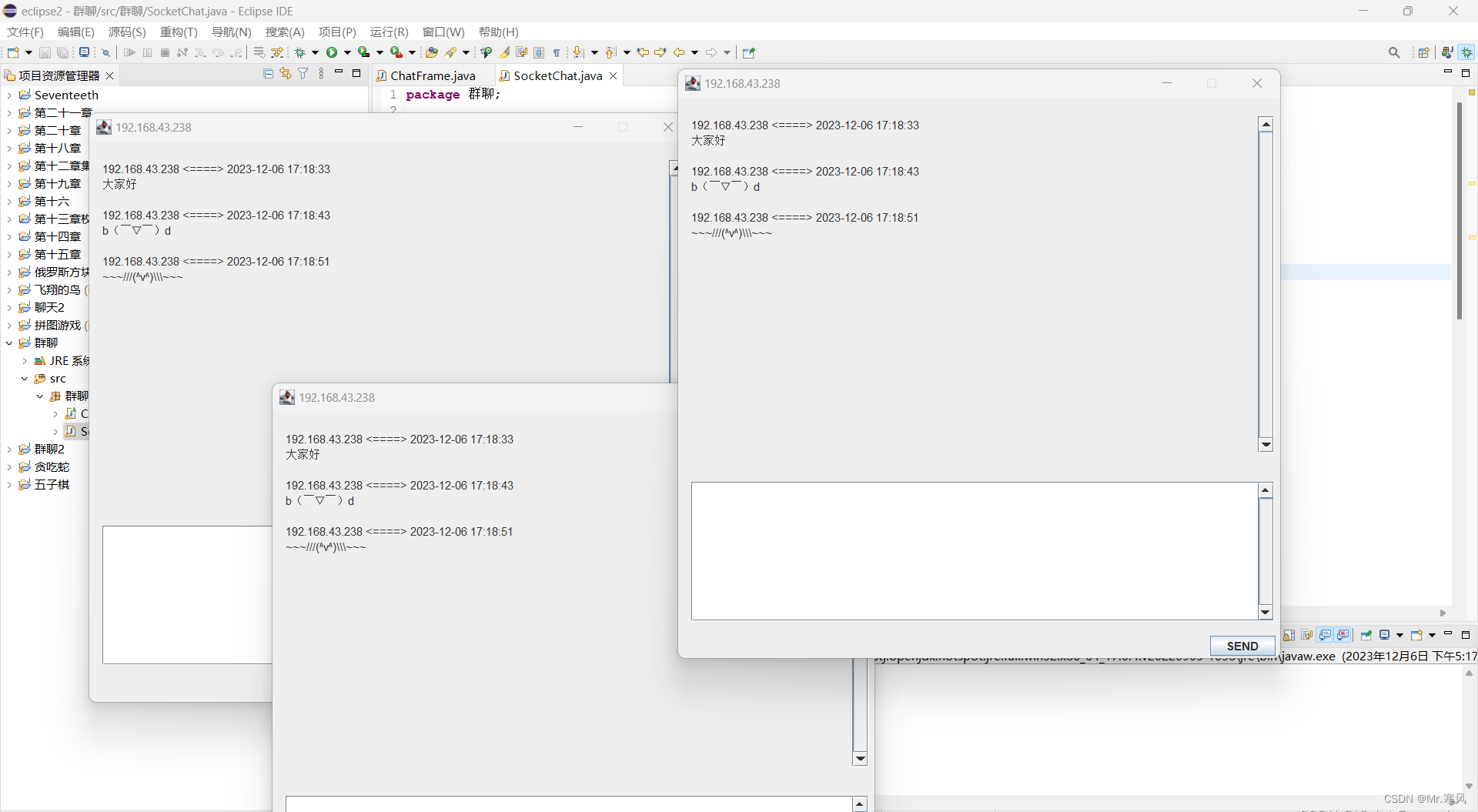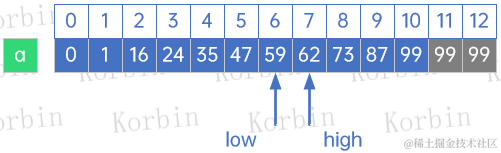一 文件标签组与图标
在Swing程序设计中,标签(JLabel)被用于显示文本、图标等内容。在Swing应用程序的用户系面中,用户能够通过标签上的文本、图标等内容获得相应的提示信息。
1.1 JLable标签
标签(JLabel)的父类是JComponent类。虽然标签不能被添加监听器,但是标签显示的文本、图标等内容可以被指定对齐方式。
通过JLabel类的构造方法,可以创建多种标签,如显示只有文本的标签、只有图标的标签以及同时包含文本和图标的标签等。JLabel类常用的构造方法如下:
public JLabel():创建一个不带图标或文本的标签。
public JLabel(Icon icon):创建一个带图标的标签。
public JLabel(Icon icon,int aligment):创建一个带图标的标签,并设置图标的水平对齐方式。public JLabel(String text, int aligment):创建一个带文本的标签,并设置文本的水平对齐方式。public JLabel(String text, Icon icon, int aligment):创建一个带文本和图标的JLabel对象,并设置文本和图标的水平对齐方式。
【代码实列】
import java.awt.Container;
import java.awt.Font;
import javax.swing.*;
public class Demo extends JFrame{
public Demo() {
setBounds(100,100,500,300);//设置位置以及大小
setDefaultCloseOperation(EXIT_ON_CLOSE);//设置窗体关闭的方式
Container c = getContentPane();
JLabel JL = new JLabel("这是一个标签");
c.add(JL);
JL.setFont(new Font("楷体",Font.BOLD,15));//设置字体样式
JL.setForeground(getForeground().RED);
setVisible(true);//设置窗体可见
}
public static void main(String[] args) {
new Demo();
}
}【运行效果】

1.2 图标的使用
在Swing程序设计中,图标经常被添加到标签、按钮等组件,使用javax.swing.Imagelcon类可以依据现有的图片创建图标。Imagelcon类实现了Icon接口,它有多个构造方法,常用的如下:
public ImageIcon):创建一个Imagelcon对象,创建Imagelcon对象后,使用其调用 setlmage
(Image image)方法设置图片。
public ImageIcon(Image image):依据现有的图片创建图标。
public ImageIcon(URL url):依据现有图片的路径创建图标。
【代码实列】
import java.awt.Container;
import java.awt.Font;
import javax.swing.*;
public class Demo extends JFrame{
public Demo() {
setBounds(0,0,1600,1000);//设置位置以及大小
setDefaultCloseOperation(EXIT_ON_CLOSE);//设置窗体关闭的方式
Container c = getContentPane();
JLabel JL = new JLabel("王者启动");
Icon k = new ImageIcon("src/WZ.png");
c.add(JL);
JL.setIcon(k);
JL.setFont(new Font("楷体",Font.BOLD,100));//设置字体样式
JL.setForeground(getForeground().black);
setVisible(true);//设置窗体可见
}
public static void main(String[] args) {
new Demo();
}
}
}
【运行效果】

二 按钮组件
在Swing程序设计中,按钮是较为常见的组件,被用于触发特定的动作。Swing提供了多种按钮组件:按钮,单选按钮,复选框等。
2.1 JButton按钮
Swing按钮由JButton对象表示,JButton常用的构造方法如下:
public JButton(:创建一个不带文本或图标的按钮。
public JButton(String text):创建一个带文本的按钮。
public JButton(Icon icon):创建一个带图标的按钮。
public JButton(String text, Icon icon):创建一个带文本和图标的按钮。
创建JButton对象后,如果要对JButton对象进行设置,那么可以使用JButton类提供的方法。
JButton类的常用方法

【代码实列】
import java.awt.Color;
import java.awt.Container;
import java.awt.GridLayout;
import java.awt.event.ActionEvent;
import java.awt.event.ActionListener;
import javax.swing.*;
public class Demo extends JFrame{
public Demo() {
setBounds(100,100,500,300);//设置位置以及大小
setDefaultCloseOperation(EXIT_ON_CLOSE);//设置窗体关闭的方式
Container c = getContentPane();
c.setLayout(new GridLayout(3,2,5,5));//创建的布局为3行2列,水平和垂直的间距为5;
JButton btn[] = new JButton[6];//创建了一个按钮数组
for(int i=0;i<btn.length;i++) {
btn[i]= new JButton();
c.add(btn[i]);
}
btn[0].setText("不可用");//设置文本为不可用
btn[0].setEnabled(false);
btn[1].setText("有背景颜色");
btn[1].setBackground(Color.YELLOW);
btn[2].setText("无边框");
btn[2].setBorderPainted(false);
btn[3].setText("有边框");
btn[3].setBorder(BorderFactory.createLineBorder(Color.black));//设置背景边框
Icon icon = new ImageIcon("src/Qd.png");//获取按钮的方式
btn[4].setIcon(icon);//给按钮设置图片
btn[4].setToolTipText("图片按钮");//鼠标悬停提示
btn[5].setText("可点击");
btn[5].addActionListener(new ActionListener() {//添加事件监听
public void actionPerformed(ActionEvent e) {//监听触发的方法
JOptionPane.showMessageDialog(Demo.this, "别学了");//弹出小对话框
}
});
setVisible(true);
}
public static void main(String[] args) {
new Demo();
}
}【运行效果】

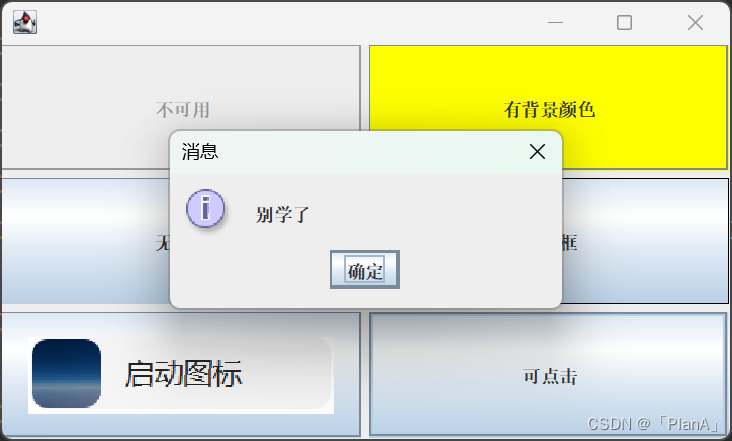
2.2 JRadioBUtton单选按钮
Swing单选按钮由JRadioButton对象表示。在Swing程序设计中,需要把多个单选按钮添加到按钮组,当用户选中某个单选按钮时,按钮组中的其他单选按钮将不能被同时选中。
1.单选按钮
使用JRadioButton类的构造方法创建一个文本为“选项A”的单选按钮,关键代码如下:JRadioButton rbtn =new JRadioButton("选项A”);
2.按钮组
Swing按钮组由ButtonGroup对象表示,多个单选按钮被添加到按钮组后,能够实现“选项有多个,但只能选中一个”的效果。ButtonGroup对象被创建后,可以使用add()方法把多个单选按钮添加到ButtonGroup对象中。
🤔加入单选按钮没有加入到按钮组中,那么就会出现多选效果:
 🤔加入按钮组便可以去除多选效果:
🤔加入按钮组便可以去除多选效果:
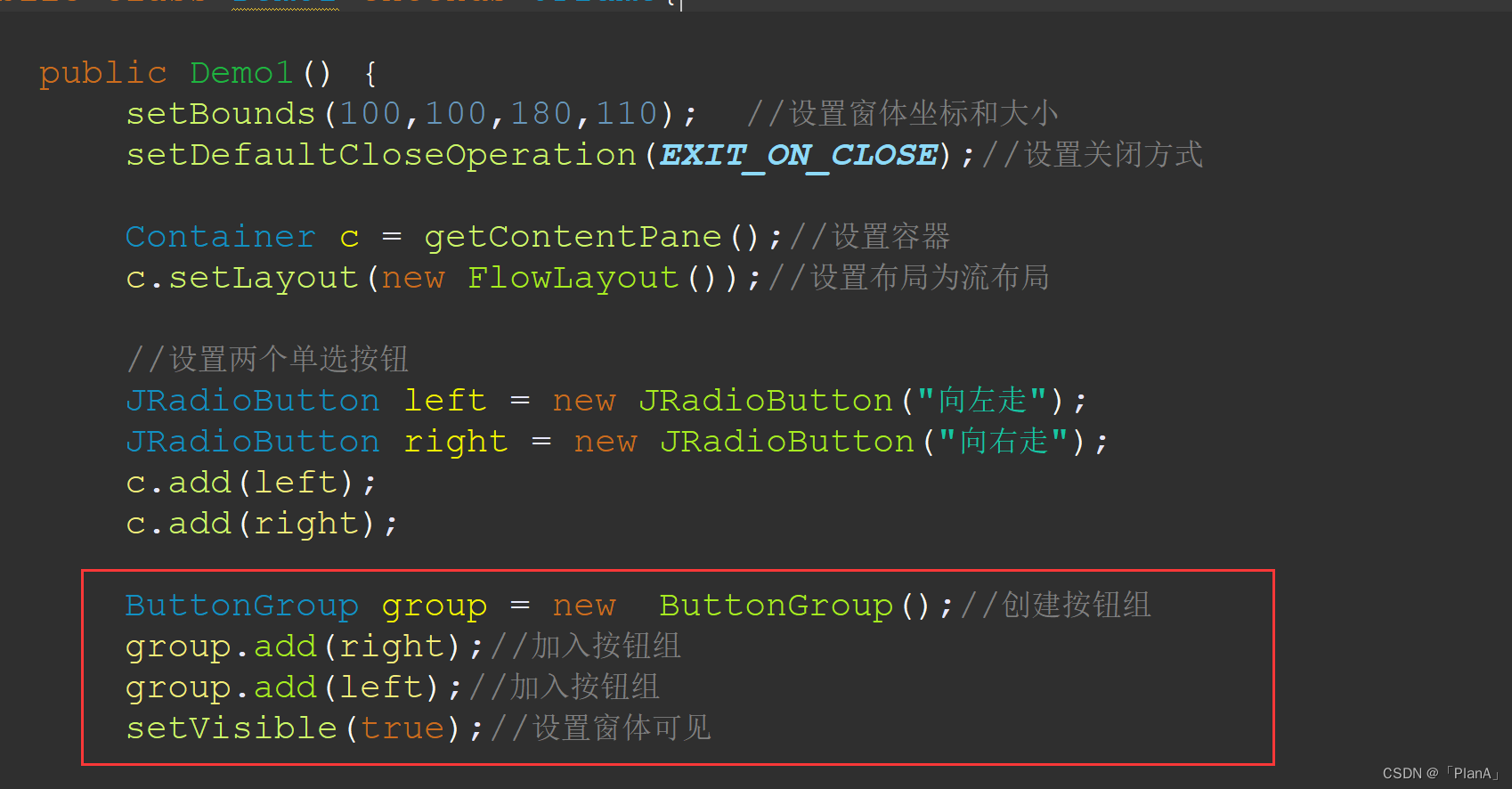
【代码实列】
import java.awt.Container;
import java.awt.FlowLayout;
import java.awt.event.ActionEvent;
import java.awt.event.ActionListener;
import javax.swing.ButtonGroup;
import javax.swing.JButton;
import javax.swing.JFrame;
import javax.swing.JRadioButton;
public class Demo1 extends JFrame{
public Demo1() {
setBounds(100,100,180,110); //设置窗体坐标和大小
setDefaultCloseOperation(EXIT_ON_CLOSE);//设置关闭方式
Container c = getContentPane();//设置容器
c.setLayout(new FlowLayout());//设置布局为流布局
//设置两个单选按钮
JRadioButton left = new JRadioButton("向左走");
JRadioButton right = new JRadioButton("向右走");
c.add(left);
c.add(right);
ButtonGroup group = new ButtonGroup();//创建按钮组
group.add(right);//加入按钮组
group.add(left);//加入按钮组
JButton btn = new JButton("确定");//创建一个确定的按钮,当点击时实现打印效果
btn.addActionListener(new ActionListener() {
public void actionPerformed(ActionEvent e) {
System.out.println(left.getText()+"选中状态:"+left.isSelected());
System.out.println(right.getText()+"选中状态:"+right.isSelected());
group.clearSelection();//清空点击后的按钮
}
});
c.add(btn);
left.setSelected(true);//设置默认选中状态
setVisible(true);//设置窗体可见
}
public static void main(String[] args) {
new Demo1();
}
}【运行效果】

2.3JCheckBox复选框
复选框组件由JCheckBox对象表示。与单选按钮不同的是,窗体中的复选框可以被选中多个,这是因为每一个复选框都提供了选中与不被选中的两种状态。JCheckBox的构造方法如下:
JCheckBox():创建一个文本,图标未被设定且默认未被选中的复选框。
JCheckBox(Icon icon,Boolean checked):创建一个具有指定图标,指定初始时是否被选中,但文本未被设定的复选框。
JCheckBox(Stirng text,Boolean checked):创建一未设定图标,指定初始时是否被选中,有指定文本的复选框。
【代码实列】
import java.awt.Container;
import java.awt.FlowLayout;
import java.awt.event.ActionEvent;
import java.awt.event.ActionListener;
import javax.swing.JButton;
import javax.swing.JCheckBox;
import javax.swing.JFrame;
public class Demo extends JFrame{
public Demo() {
setBounds(100,100,100,100);//设置窗体位置,大小
setDefaultCloseOperation(EXIT_ON_CLOSE);//设置窗体关闭方式
Container c =getContentPane();//创建窗体容器
c.setLayout(new FlowLayout());//设置为流布局
//创建复选框
JCheckBox Jc1 = new JCheckBox("1");
JCheckBox Jc2 = new JCheckBox("2");
JCheckBox Jc3 = new JCheckBox("3");
c.add(Jc1);
c.add(Jc2);
c.add(Jc3);//加入到容器中
Jc1.setSelected(true);//设置为默认选中状态
JButton btn = new JButton("确定");
btn.addActionListener(new ActionListener() {
public void actionPerformed(ActionEvent e) {
System.out.println(Jc1.getText()+"选中状态"+Jc1.isSelected());
System.out.println(Jc2.getText()+"选中状态"+Jc2.isSelected());
System.out.println(Jc3.getText()+"选中状态"+Jc3.isSelected());
}
});
c.add(btn);
setVisible(true);
}
public static void main(String[] args) {
new Demo();
}
}
【运行效果】

三 列表组件
Swing中提供两种列表组件,分别为下拉列表框(JComboBox)与列表框(JList)。下拉列表框与列表框都是带有一系列列表项的组件,用户可以从中选择需要的列表项。列表框较下拉列表框更直观,它将所有的列表项罗列在列表框中。但是,下拉列表框较列表框更为便捷、美观,它将所有的列表项隐藏起来,当用户选用其中的列表项时才会显现出来。
3.1JComboBox下拉列表
下拉列表框是一个条状的显示区,它具有下拉功能,在下拉列表框的右侧存在一个倒三角形的按钮,当用户单击该按钮时,下拉列表框中的项目将会以列表形式显示出来。
下拉列表框组件由JComboBox对象表示,JComboBox类是javax.swing.JComponent类的子类。JComboBox类的常用构造方法如下:
public JComboBox(ComboBoxModel dataModel):创建一个JComboBox对象,下拉列表中的列表项使用 ComboBoxModel中的列表项,ComboBoxModel是一个用于组合框的数据模型。
public JComboBox(Object[] arrayData):创建一个包含指定数组中的元素的JComboBox对象。
public JComboBox(Vector vector):创建一个包含指定Vector对象中的元素的JComboBox对象。Vector对象中的元素可以通过整数索引进行访问,而且Vector对象中的元素可以根据需求被添加或者移除。

【代码实列】
import java.awt.Container;
import java.awt.event.ActionEvent;
import java.awt.event.ActionListener;
import javax.swing.ComboBoxModel;
import javax.swing.DefaultComboBoxModel;
import javax.swing.JButton;
import javax.swing.JComboBox;
import javax.swing.JFrame;
public class Demo extends JFrame{
public Demo() {
setBounds(100,100,200,180);//设置窗体位置,大小
setDefaultCloseOperation(EXIT_ON_CLOSE);//设置窗体关闭方式
Container c =getContentPane();//创建窗体容器
c.setLayout(null);//设置为绝对布局
/*添加列表方法一
JComboBox<String> comboBox = new JComboBox<String>();
comboBox.addItem("学生证");
comboBox.addItem("工作证");
comboBox.addItem("军人证");
comboBox.setBounds(10, 10,80,20);
c.add(comboBox);
*/
/*添加列表方法二
String item[] = {"灰太狼","喜羊羊","懒洋洋"};
JComboBox<String> comboBox = new JComboBox<String>(item);//使用String数组添加下拉列表元素
comboBox.setBounds(10, 10,80,20);
c.add(comboBox);
*/
JComboBox<String> comboBox = new JComboBox<String>();
String item[] = {"灰太狼","喜羊羊","懒洋洋"};
ComboBoxModel<String> cm = new DefaultComboBoxModel<String>(item);//创建了一个下拉列表模型
comboBox.setModel(cm);//向下拉列表中添加数据模型
comboBox.setBounds(10, 10,80,20);
c.add(comboBox);
JButton btn = new JButton("确定");
btn.addActionListener(new ActionListener() {
public void actionPerformed(ActionEvent e) {
System.out.println("选中的索引"+comboBox.getSelectedIndex());
System.out.println("选中的内容:"+comboBox.getSelectedItem());
}
});
btn.setBounds(100, 10, 60, 20);
c.add(btn);
setVisible(true);
}
public static void main(String[] args) {
new Demo();
}
}
【运行效果】

3.2 JList列表框
列表框组件被添加到窗体中后,就会被指定长和宽。如果 列表框的大小不足以容纳列表项的个数,那么需要设置列表框具有滚动效果,即把列表框添加到滚动面板。用户在选择列表框中的列表项时,既可以通过单击列表项的方式选择列表项,也可以通过“单击列表项+按住Shift键”的方式连续选择列表项,还可以通过“单击列表项+按住Ctrl键”的方式跳跃式选择列表项,并能够在非选择状态和选择状态之间反复切换。列表框组件由JList对象表示,JList类的常用构造方法如下:
public void JList():创建一个空的JList对象。
public void JList(Object] listData):创建一个显示指定数组中的元素的JList对象。public void JList(Vector listData):创建一个显示指定Vector中的元素的JList对象。public void JList(ListModel dataModel):创建一个显示指定的非null模型的元素的JList对象。
在向列表中添加元素时,我们可以用数组类型的数据作为创建List对象的参数,关键代码如下:
String item[] = {"李白","曹操","刘备","关羽","张飞","孙权","孙策","吕布","貂蝉"};
JList<String> Jl = new JList<String>(item);
除了上述方法我们还可以用列表模型导入数据,关键代码如下:
String item[] = {"李白","曹操","刘备","关羽","张飞","孙权","孙策","吕布","貂蝉"};
DefaultListModel<String> model = new DefaultListModel<String>();//列表框的数据模型
for(String temp:item) {
model.addElement(temp); //向数据模型中添加元组
}
JList<String> Jl = new JList<String>();
Jl.setModel(model);//列表框载入数据模型
【代码实列】
import java.awt.Container;
import java.awt.event.ActionEvent;
import java.awt.event.ActionListener;
import javax.swing.*;
public class Demo extends JFrame{
public Demo() {
setBounds(100,100,250,200);//设置窗体位置,大小
setTitle("请选择英雄");
setDefaultCloseOperation(EXIT_ON_CLOSE);//设置窗体关闭方式
Container c =getContentPane();//创建窗体容器
c.setLayout(null);//设置为绝对布局
String item[] = {"李白","曹操","刘备","关羽","张飞","孙权","孙策","吕布","貂蝉"};
DefaultListModel<String> model = new DefaultListModel<String>();//列表框的数据模型
for(String temp:item) {
model.addElement(temp); //向数据模型中添加元组
}
JList<String> Jl = new JList<String>();
Jl.setModel(model);//列表框载入数据模型
Jl.setSelectionMode(ListSelectionModel.SINGLE_SELECTION);//设置为单选
JScrollPane JS = new JScrollPane(Jl);//为列表添加滚动面板
JS.setBounds(10, 10, 100, 100);//
c.add(JS);
JButton btn = new JButton("确认");
btn.addActionListener(new ActionListener() {
public void actionPerformed(ActionEvent e) {
java.util.List<String> values = Jl.getSelectedValuesList();
System.out.println("你选择的英雄如下:");
for(String temp:values) {
System.out.println(temp);
}
System.out.println("-------end-------");
}
});
btn.setBounds(115, 10, 60,40);
c.add(btn);
setVisible(true);
}
public static void main(String[] args) {
new Demo();
}
}
【运行效果】

四 文本组件
在文本组件常用到的是文本框组件和密码框组件。使用文本组件可以很轻松地操作单行文字,多行文字,口令字段等文本内容。
4.1 JTextField文本框
文本框组件由JTextField对象表示。JTextField类的常用构造方法如下:
public JTextField):创建一个文本未被指定的文本框。
public JTextField(String text):创建一个指定文本的文本框。
public JTextField(int fieldwidth):创建一个指定列宽的文本框。
public JTextField(String text, int fieldwidth):创建一个指定文本和列宽的文本框。public JTextField(Document docModel, String text,int fieldWidth):创建一个指定文本模型、文本内容和列宽的文本框。
如果要为一个文本未被指定的文本框设置文本内容,那么需要使用setTextO方法。setText0方法的语法如下:
public void setText(String t);
【代码实列】
import java.awt.Container;
import java.awt.FlowLayout;
import java.awt.Font;
import java.awt.event.ActionEvent;
import java.awt.event.ActionListener;
import javax.swing.*;
public class Demo extends JFrame{
public Demo() {
setBounds(100,100,250,200);//设置窗体位置,大小
setDefaultCloseOperation(EXIT_ON_CLOSE);//设置窗体关闭方式
Container c =getContentPane();//创建窗体容器
c.setLayout(new FlowLayout());//设置为流布局
JTextField JT = new JTextField();
JT.setColumns(20);//设置文本框长度,20个字符
JT.setText("+86");//设置初始文本
JT.setFont(new Font("黑体", Font.PLAIN, 20));//设置字体格式
c.add(JT);
JButton btn = new JButton("确认");
btn.addActionListener(new ActionListener() {
public void actionPerformed(ActionEvent e) {
System.out.println("电话号码为:"+JT.getText());
JT.setText("");//清空文本内容
JT.requestFocus();//获取光标
}
});
c.add(btn);
setVisible(true);
}
public static void main(String[] args) {
new Demo();
}
}
【运行效果】

4.2JPasswordField密码框
密码框组件由JPasswordField对象表示,其作用是把用户输入的字符串以某种符号进行加密。JPasswordField类的常用构造方法如下:
public JPasswordField():创建一个文本未被指定的密码框。
public JPasswordFiled(String text):创建一个指定文本的密码框。
public JPasswordField(int fieldwidth):创建一个指定列宽的密码框。
public JPasswordField(String text, int fieldwidth):创建一个指定文本和列宽的密码框。public JPasswordField(Document docModel, String text, int fieldWidth):创建一个指定文本模型和列宽的密码框。
JPasswordField类提供了setEchoChar)方法,这个方法被用于改变密码框的回显字符。setEchoChar(方法的语法如下:
public void setEchoChar(char c)其中,c表示密码框要显示的回显字符。
例如,创建JPasswordField对象,并设置密码框的回显字符为“#”。关键代码如下:
JPasswordField jp = new JPasswordField();
jp.setEchoChar(#); //设置回显字符那么,如何获取JPasswordField对象中的字符呢?关键代码如下:
JPasswordField passwordField = new JPasswordField() //密码框对象
char ch, = passwordField.getPassword(); //获取密码字符数组
String pwd =new String(ch); //将字符数组转换为字符串
【代码实列】
import java.awt.Container;
import java.awt.FlowLayout;
import java.awt.Font;
import java.awt.event.ActionEvent;
import java.awt.event.ActionListener;
import javax.swing.*;
public class Demo extends JFrame{
public Demo() {
setBounds(100,100,250,200);//设置窗体位置,大小
setDefaultCloseOperation(EXIT_ON_CLOSE);//设置窗体关闭方式
Container c =getContentPane();//创建窗体容器
c.setLayout(new FlowLayout());//设置为流布局
JPasswordField JP = new JPasswordField();
JP.setColumns(20);//设置密码框长度,20个字符
JP.setFont(new Font("宋体", Font.BOLD, 18));//设置字体
c.add(JP);
JButton btn = new JButton("确定");
btn.addActionListener(new ActionListener() {
public void actionPerformed(ActionEvent e) {
char[] ch = JP.getPassword();//获得密码的字符数组
String str = new String(ch);
System.out.println("密码为:"+str);
}
});
c.add(btn);
setVisible(true);
}
public static void main(String[] args) {
new Demo();
}
}
【运行效果】
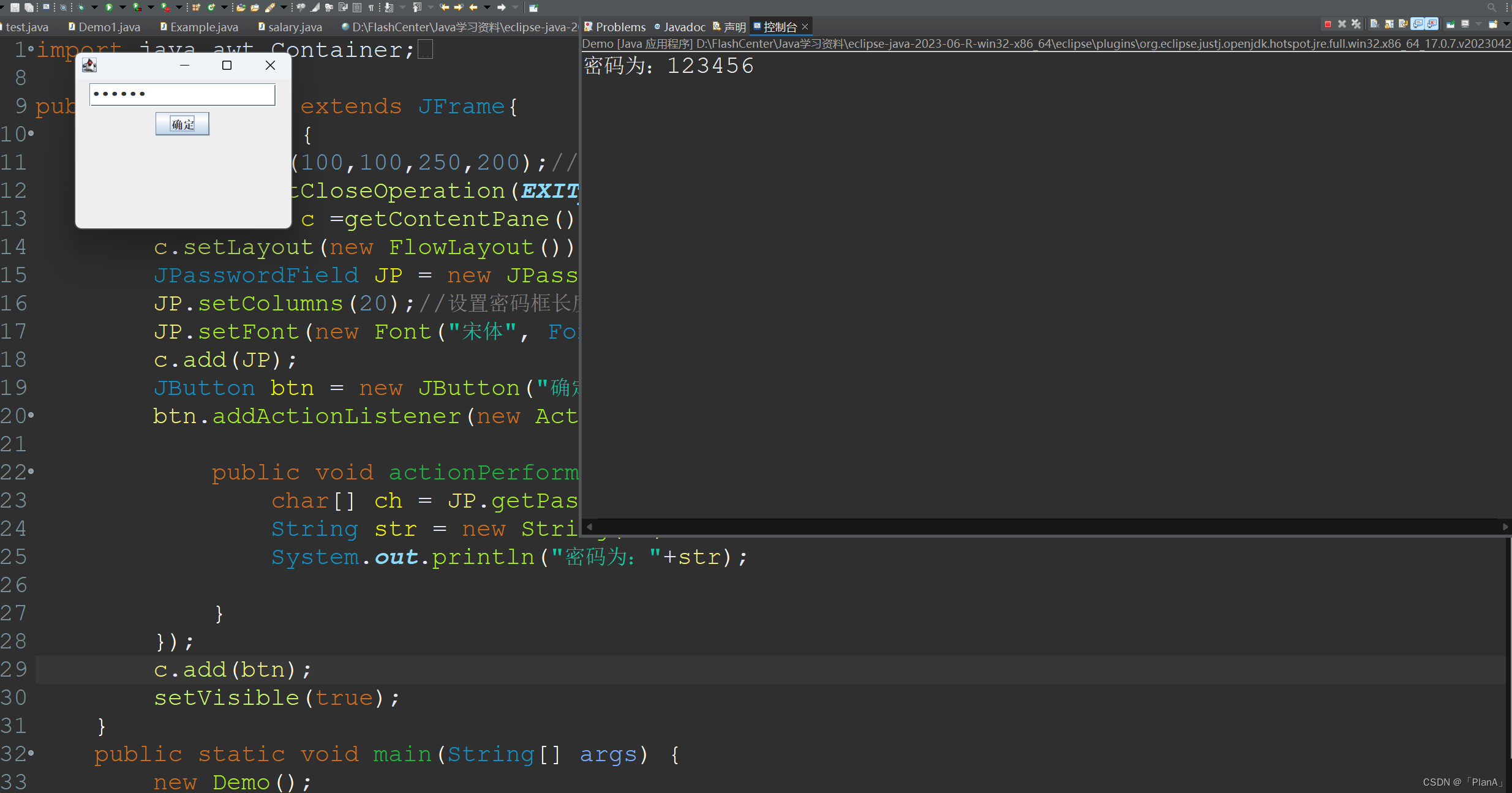
4.3JTextArea文本域
文本域组件由JTextArea对象表示,其作用是接受用户的多行文本输入。JTextArea类的常用构造方法如下:
public JTextArea():创建一个文本未被指定的文本域。
public JTextArea(String text):创建一个指定文本的文本域。
public JTextArea(int rows,int columns):创建一个指定行高和列宽,但文本未被指定的文本域。
public JTextArea(Document doc):创建一个指定文档模型的文本域。
poble JTeAre(Docunent doc,String Text,int rows,int columns):创建一个指定文档模型、文内容以及行高和列宽的文本域。
JTextArea类提供了一个setLineWrap(boolean wrap)方法,这个方法被用于设置文本域中的文本内客是否可以自动换行。如果参数wrap的值为true,那么文本域中的文本内容会自动换行;否则不会自动换行。
此外,JTextArea类还提供了一个append(String str)方法,这个方法被用于向文本域中添加文本内容 。
【代码实列】
import javax.swing.*;
import java.awt.*;
public class Demo extends JFrame{
public Demo() {
setBounds(100,100,400,400);//设置位置以及大小
setDefaultCloseOperation(EXIT_ON_CLOSE);//设置关闭方式
Container c = getContentPane();//获取容器
c.setLayout(new FlowLayout());//设置布局为流布局
JTextArea JT = new JTextArea();//创建文本域
JT.setFont(new Font("楷体",Font.BOLD, 20));
JT.setText("文本内容");
JT.setRows(10);//设置行数
JT.setColumns(20);//设置列数
JT.append("添加内容");//添加内容
JT.insert("插入的内容", 2);//在第二个字符后面插入内容
JScrollPane JS = new JScrollPane(JT);//设置滚动面板
c.add(JS);
setVisible(true);//设置窗体可见
}
public static void main(String[] args) {
new Demo();
}
}【运行效果】 
五 表格组件
5.1创建表格
JTable 类除提供了默认的构造方法外,还提供了被用于显示二维数组中的元素的构造方法,这个沟造方法的语法如下:
JTable(Object[][], rowData, Object[] columnNames)
▣rowData:存储表格数据的二维数组。
▣columnNames:存储表格列名的一维数组。
在使用表格时,要先把表格添加到滚动面板,再把滚动面板添加到窗体的相应位置。

【代码实列】
import javax.swing.*;
import java.awt.*;
public class Demo extends JFrame{
public Demo() {
setBounds(100,100,500,370);//设置位置以及大小
setTitle("表格");//设置标题
setDefaultCloseOperation(EXIT_ON_CLOSE);//设置关闭方式
Container c = getContentPane();//创建容器
String[] columnNames = {"A","B","C","D","E","F","G"};//定义表格列名
String[][] tableValues = new String[20][columnNames.length];//定义一个二维数组,用来存储表格数据
for(int i=0;i<tableValues.length;i++) {
for(int j=0;j<columnNames.length;j++) {
tableValues[i][j] = columnNames[j]+i;
}
}
JTable table = new JTable(tableValues, columnNames);
JScrollPane JS = new JScrollPane(table);//设置为滑动面板
c.add(JS,BorderLayout.CENTER);//放在中间
table.setSelectionForeground(Color.red);//设置前景色,字体颜色
table.setSelectionBackground(Color.yellow);//背景色
table.setRowHeight(30);//设置行高
table.setSelectionMode(ListSelectionModel.SINGLE_SELECTION);//设置选择模式
System.out.println("行数:"+table.getRowCount()+",列数:"+table.getColumnCount());
System.out.println("第二列的名称是:"+table.getColumnName(1));
System.out.println("第二行第二列的内容是:"+table.getValueAt(1, 1));
setVisible(true);//设置窗体可见
}
public static void main(String[] args) {
new Demo();
}
}【运行效果】

5.2DefaultTableModel表格数据模型
Swing使用 TableModel接口定义了一个表格模型,AbstractTableModel抽象类实现了TableMode接口的大部分方法,只有以下3个抽象方法没有实现:
▣public int getRowCount(); //获得行数
▣public int getColumnCount(); //获得列数
▣public Object getValueAt(int rowIndex, int columnIndex); //获得一格具体值

为了实现使用表格模型创建表格的功能,Swing提供了表格模型类,即DefaultTableModel类。DefaultTableModel类继承了AbstractTableModel抽象类且实现了上述3个抽象方法。
DefaultTableModel类提供的常用构造方法

表格模型被创建后,使用JTable类的构造方法JTable(TableModel dm)即可创建表格。表格被创建后,还可以使用setRowSorter)方法为表格设置排序器:当单击表格的某一列的列头时,在这一列的列名后将出现上三角标记,说明将按升序排列表格中的所有行;当再次单击这一列的列头时,标记将变为下三角,说明按降序排列表格中的所有行。
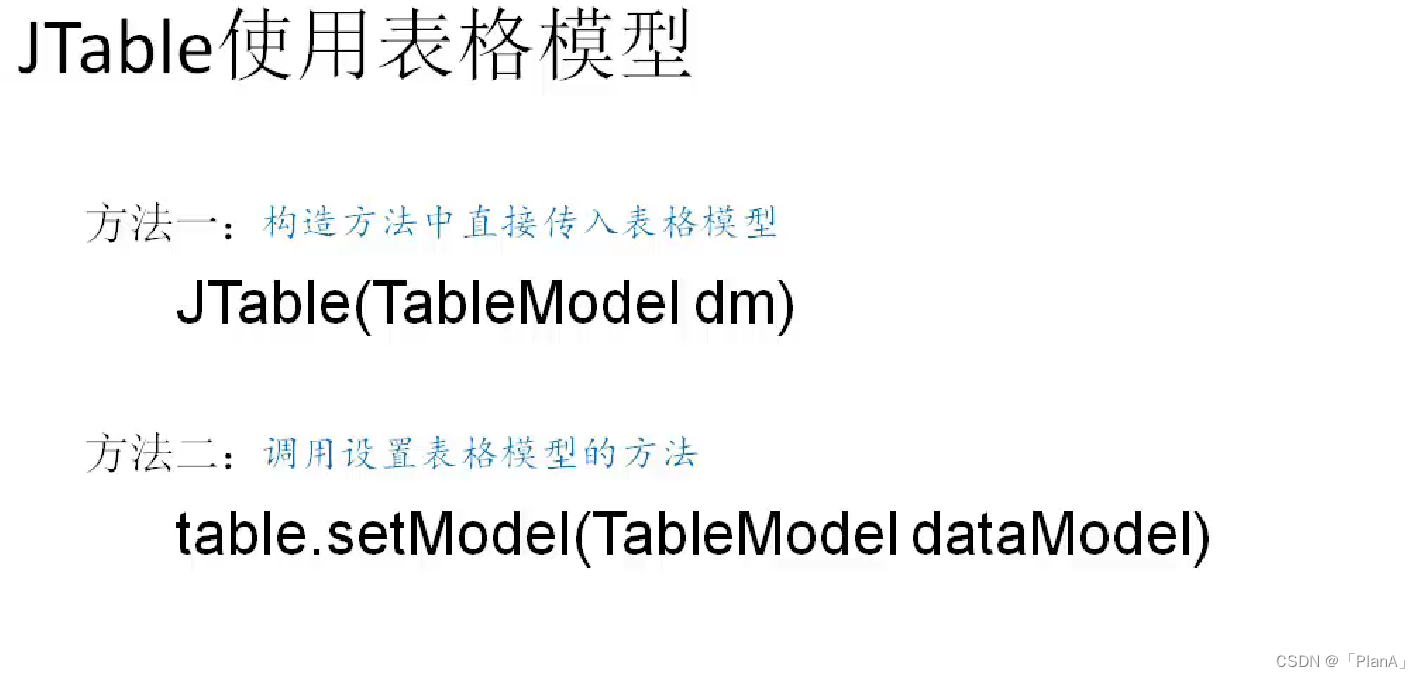
【代码实列】
import javax.swing.*;
import javax.swing.table.DefaultTableModel;
import java.awt.*;
import java.awt.event.ActionEvent;
import java.awt.event.ActionListener;
public class Demo extends JFrame{
private DefaultTableModel tableModel;//定义表格模型对象
private JTable table; //定义表格对象
private JTextField atext;//文本框1
private JTextField btext;//文本框2
private JButton addbtn,delbtn,updbtn;//添加,删除,修改按钮
public Demo() {
setTitle("表格维护模型");//设置标题
setBounds(100, 100, 520, 200);//设置位置大小
setDefaultCloseOperation(EXIT_ON_CLOSE);//设置窗体关闭方式
Container c = getContentPane();//设置容器
String[] columnNames = {"A","B"};//设置列名
String[][] tablesValues = {{"A1","B1"},{"A2","B2"},{"A3","B3"},{"A4","B4"}};
tableModel = new DefaultTableModel(tablesValues,columnNames);//
table = new JTable(tableModel);//创建指定表格模型的表格
JScrollPane JS = new JScrollPane(table);//添加滑动面板
c.add(JS, BorderLayout.CENTER);//加入容器中并设置位置
JPanel pane1 = new JPanel();//面板
c.add(pane1,BorderLayout.SOUTH);//设置面板在南
pane1.add(new JLabel("A:"));//在面板里面添加标签
atext = new JTextField(10);
pane1.add(atext);
pane1.add(new JLabel("B:"));
btext = new JTextField(10);
pane1.add(btext);
addbtn=new JButton("添加");
updbtn=new JButton("修改");
delbtn=new JButton("删除");
pane1.add(addbtn);
pane1.add(updbtn);
pane1.add(delbtn);
//设置点击添加按钮的事件
addbtn.addActionListener(new ActionListener() {
public void actionPerformed(ActionEvent e) {
String[] rowValues = {atext.getText(),btext.getText()};//获得文本框的内容
tableModel.addRow(rowValues);//表格模型添加一行数据
}
});
//设置点击修改按钮的事件
updbtn.addActionListener(new ActionListener() {
public void actionPerformed(ActionEvent e) {
int selectRow = table.getSelectedRow();//选中行的索引
if(selectRow!=-1) {//存在被选中的行
tableModel.setValueAt(atext.getText(), selectRow, 0);
tableModel.setValueAt(btext.getText(), selectRow, 1);
}
}
});
//设置点击删除按钮的事件
delbtn.addActionListener(new ActionListener() {
public void actionPerformed(ActionEvent e) {
int selectionRow = table.getSelectedRow();//选中行的索引
if(selectionRow!=-1) {
tableModel.removeRow(selectionRow);
}
}
});
}
public static void main(String[] args) {
Demo fram = new Demo();
fram.setVisible(true);//设置窗体可见
}
}
【运行效果】
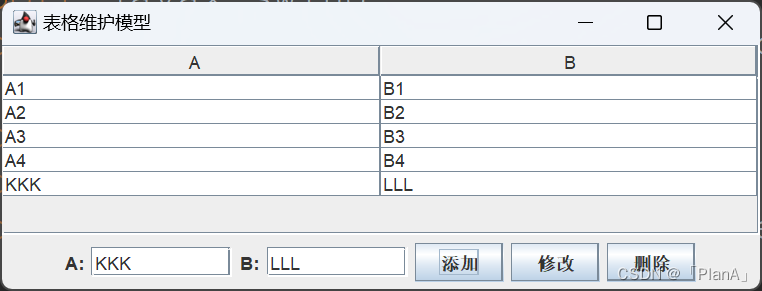

此外我们还可以添加表格事件模型的触发提示:
代码如下:
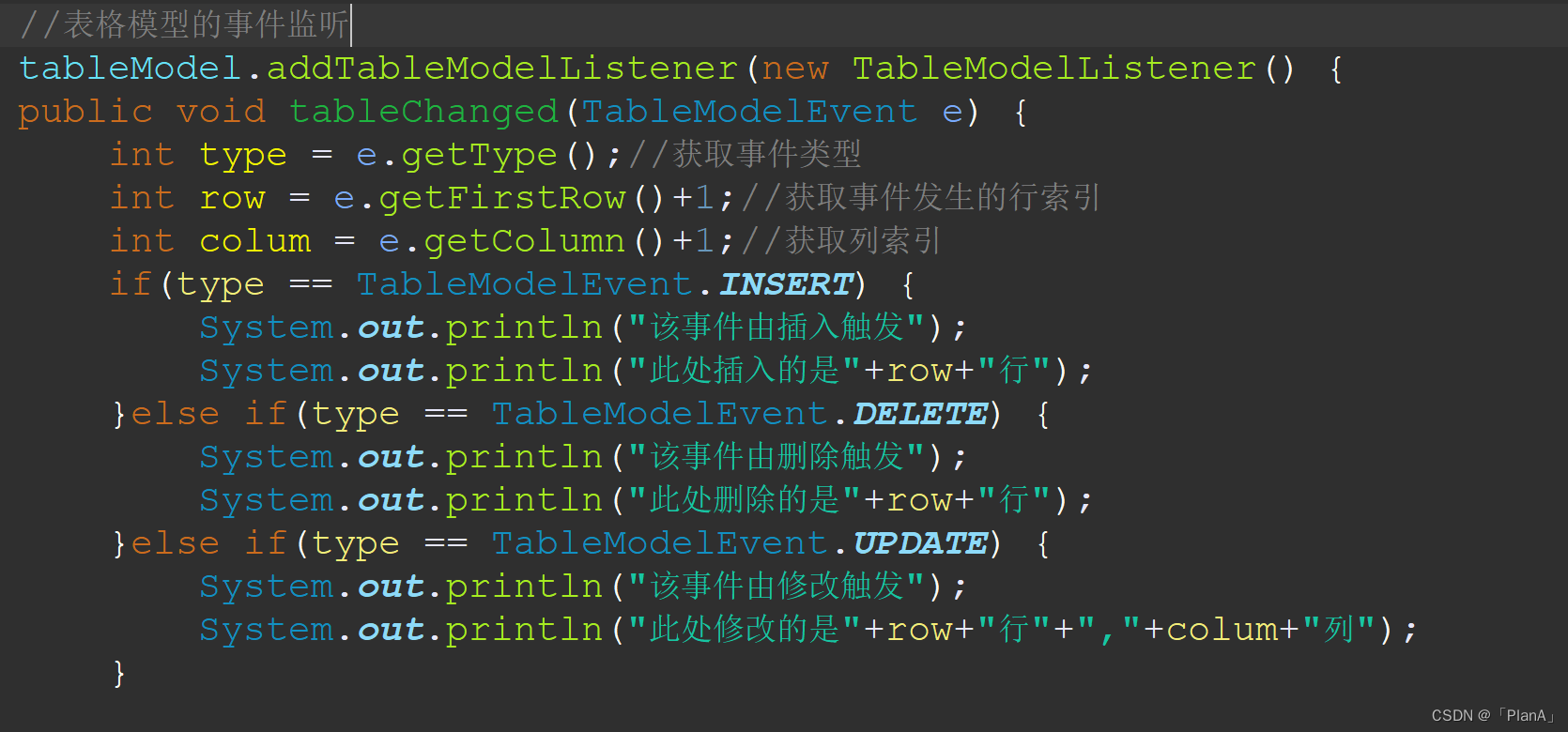
六 事件监听器
我们知道前面的所有组件本身并不带有任何功能,比如我们创建了一个按钮,当我们点击它的时候并没有任何反应,没有实现任何功能。所以为了当我们点击时,事件能做出相应的反应,我们要添加特定的事件监听器,即动作事件监听器,键盘事件监听器,鼠标事件监听器。
6.1 ActionEvent动作事件
动作事件监听是比较常用的事件监听,很多组件的动作都会使用它。

【代码实现】
import java.awt.BorderLayout;
import java.awt.Container;
import java.awt.Font;
import java.awt.event.ActionEvent;
import java.awt.event.ActionListener;
import javax.swing.*;
public class Demo extends JFrame{
public Demo() {
setBounds(100,100,800,100);
setDefaultCloseOperation(EXIT_ON_CLOSE);
Container c = getContentPane();//获取容器
JPanel Jp1 = new JPanel();//面板1
c.add(Jp1, BorderLayout.CENTER);
JPanel Jp2 = new JPanel();//面板1
c.add(Jp2, BorderLayout.SOUTH);
JLabel JL = new JLabel("请选择");//标签
JL.setFont(new Font("楷体", Font.BOLD, 18));
Jp2.add(JL);
JButton btn = new JButton("按钮");//按钮
//添加监听事件
btn.addActionListener(new ActionListener() {
public void actionPerformed(ActionEvent e) {
JL.setText("就知道你会点按钮!");
}
});
Jp1.add(btn);//添加按钮
JTextField JT = new JTextField(20);//文本框
//添加事件监听
JT.addActionListener(new ActionListener() {
public void actionPerformed(ActionEvent e) {
Object obj = e.getSource();
JTextField jt = (JTextField) obj;
JL.setText("点击了回车!"+jt.getText());
}
});
Jp1.add(JT);//添加文本框
JCheckBox JC = new JCheckBox("复选框");//复选框
Jp1.add(JC);
JC.addActionListener(new ActionListener() {
public void actionPerformed(ActionEvent e) {
JL.setText("点击了复选框!");
}
});
JRadioButton JR = new JRadioButton("单选框");//单选框
Jp1.add(JR);
JR.addActionListener(new ActionListener() {
public void actionPerformed(ActionEvent e) {
JL.setText("点击了单选框!");
}
});
String item[] = {"喜羊羊","灰太狼","懒洋洋"};
JComboBox<String> Jc = new JComboBox<>(item);
Jc.addActionListener(new ActionListener() {
public void actionPerformed(ActionEvent e) {
JL.setText("下拉列表被选择!"+Jc.getSelectedItem());
}
});
Jp1.add(Jc);
}
public static void main(String[] args) {
Demo fram = new Demo();
fram.setVisible(true);//设置窗体可见
}
}【实现效果】



6.2 KeyEvent键盘事件
当向文本框中输入内容时,将发生键盘事件。KeyEvent类负责捕获键盘事件,可以通过为组件添加实现了KeyListener接口的监听器类来处理相应的键盘事件。
KeyListener接口共有3个抽象方法,分别在发生击键事件(按下并释放键)、按键被按下(手指按下键但不松开)和按键被释放(手指从按下的键上松开)时被触发,具体如下:public interface KeyListener extends EventListener ( public void keyTyped(KeyEvent e); //发生击键事件时被触发 public void keyPressed(KeyEvent e); //按键被按下时被触发 public void keyReleased(KeyEvent e); //按键被释放时被触发 )
keyEvent类中的常用方法
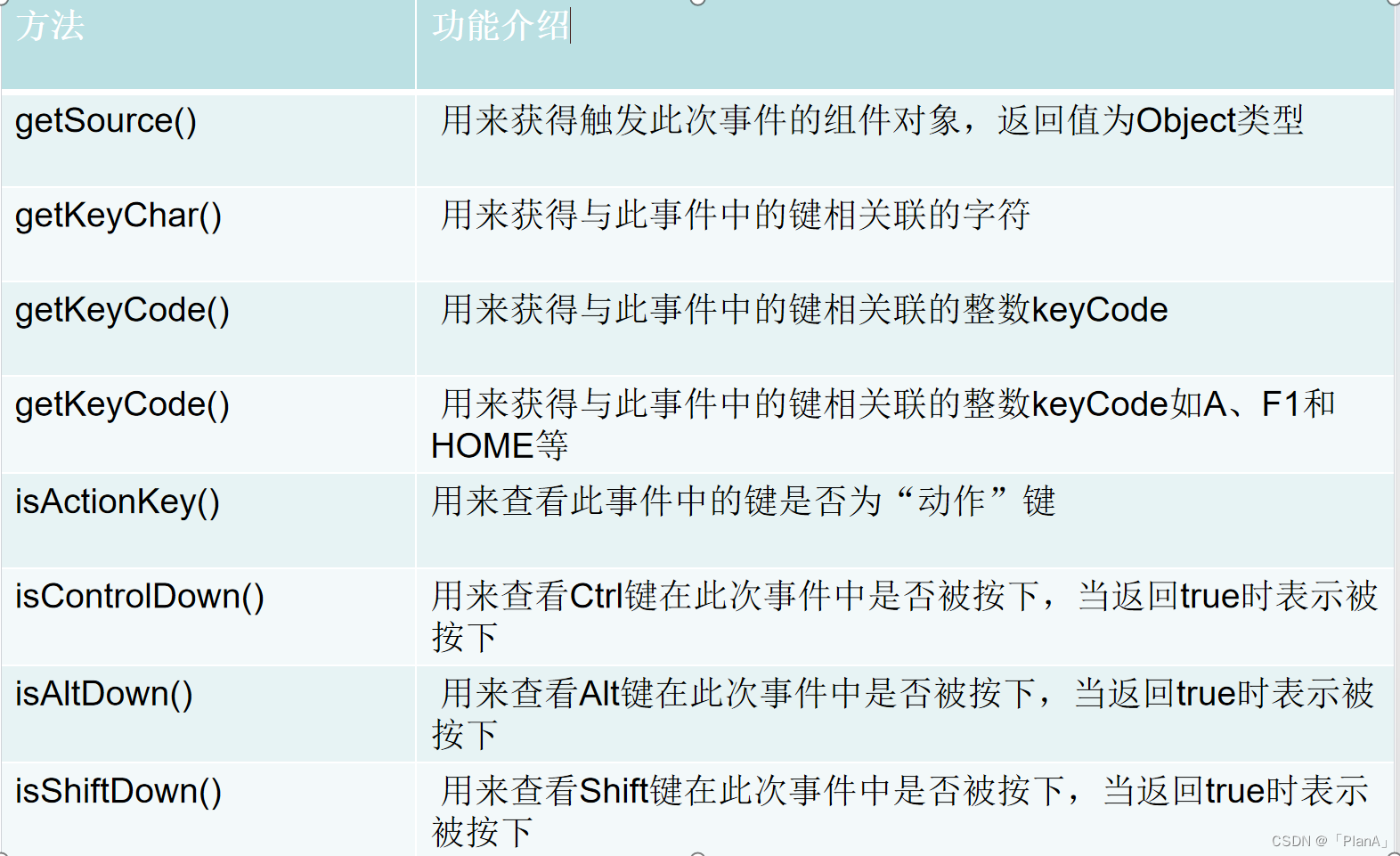
【】模拟键盘敲击事件
【代码实列】
import java.awt.BorderLayout;
import java.awt.Color;
import java.awt.Component;
import java.awt.EventQueue;
import java.awt.Font;
import java.awt.event.KeyEvent;
import java.awt.event.KeyListener;
import java.util.ArrayList;
import java.util.List;
import javax.swing.JButton;
import javax.swing.JFrame;
import javax.swing.JPanel;
import javax.swing.JTextField;
import javax.swing.SwingConstants;
import javax.swing.border.EmptyBorder;
import javax.swing.border.TitledBorder;
import javax.swing.plaf.FontUIResource;
public class KeyBorad extends JFrame{//创建键盘类继承JFrame窗体
private JPanel Jp;//面板
private JTextField JT;//文本框
private JButton btnQ;
private JButton btnW;
private JButton btnE;
private JButton btnR;
private JButton btnT;
private JButton btnY;
private JButton btnU;
private JButton btnI;
private JButton btnO;
private JButton btnP;
private JButton btnA;
private JButton btnS;
private JButton btnD;
private JButton btnF;
private JButton btnG;
private JButton btnH;
private JButton btnJ;
private JButton btnK;
private JButton btnL;
private JButton btnZ;
private JButton btnX;
private JButton btnC;
private JButton btnV;
private JButton btnB;
private JButton btnN;
private JButton btnM;
Color green = Color.GREEN;//定义颜色绿色,表示键盘按下的颜色
Color white = Color.white;//定义颜色白色,表示键盘释放的颜色
/*
*主方法
*/
public static void main(String[] args) {
EventQueue.invokeLater(new Runnable() {
public void run() {
KeyBorad frame = new KeyBorad();
frame.setVisible(true);
}
});
}
public KeyBorad() {//keyBorad的构造方法
setTitle("虚拟键盘");
setResizable(false);
setDefaultCloseOperation(EXIT_ON_CLOSE);
setBounds(100,100 ,548,280);
Jp = new JPanel();
Jp.setBackground(Color.WHITE);//设置背景颜色
Jp.setBorder(new EmptyBorder(5,5,5,5));
setContentPane(Jp);
Jp.setLayout(null);
btnQ = new JButton("Q");
btnQ.setBackground(Color.WHITE);
btnQ.setVerticalAlignment(SwingConstants.TOP);
btnQ.setHorizontalAlignment(SwingConstants.LEADING);
btnQ.setFont(new FontUIResource("Times New Roman", Font.PLAIN, 16));
btnQ.setBounds(5, 60, 49, 45);
Jp.add(btnQ);
btnW = new JButton("W");
btnW.setBackground(Color.WHITE);
btnW.setVerticalAlignment(SwingConstants.TOP);
btnW.setHorizontalAlignment(SwingConstants.LEADING);
btnW.setFont(new FontUIResource("Times New Roman", Font.PLAIN, 16));
btnW.setBounds(55, 60, 49, 45);
Jp.add(btnW);
btnE = new JButton("E");
btnE.setBackground(Color.WHITE);
btnE.setVerticalAlignment(SwingConstants.TOP);
btnE.setHorizontalAlignment(SwingConstants.LEADING);
btnE.setFont(new FontUIResource("Times New Roman", Font.PLAIN, 16));
btnE.setBounds(105, 60, 49, 45);
Jp.add(btnE);
btnR = new JButton("R");
btnR.setBackground(Color.WHITE);
btnR.setVerticalAlignment(SwingConstants.TOP);
btnR.setHorizontalAlignment(SwingConstants.LEADING);
btnR.setFont(new FontUIResource("Times New Roman", Font.PLAIN, 16));
btnR.setBounds(155, 60, 49, 45);
Jp.add(btnR);
btnT = new JButton("T");
btnT.setBackground(Color.WHITE);
btnT.setVerticalAlignment(SwingConstants.TOP);
btnT.setHorizontalAlignment(SwingConstants.LEADING);
btnT.setFont(new FontUIResource("Times New Roman", Font.PLAIN, 16));
btnT.setBounds(205, 60, 49, 45);
Jp.add(btnT);
btnY = new JButton("Y");
btnY.setBackground(Color.WHITE);
btnY.setVerticalAlignment(SwingConstants.TOP);
btnY.setHorizontalAlignment(SwingConstants.LEADING);
btnY.setFont(new FontUIResource("Times New Roman", Font.PLAIN, 16));
btnY.setBounds(255, 60, 49, 45);
Jp.add(btnY);
btnU = new JButton("U");
btnU.setBackground(Color.WHITE);
btnU.setVerticalAlignment(SwingConstants.TOP);
btnU.setHorizontalAlignment(SwingConstants.LEADING);
btnU.setFont(new FontUIResource("Times New Roman", Font.PLAIN, 16));
btnU.setBounds(305, 60, 49, 45);
Jp.add(btnU);
btnI = new JButton("I");
btnI.setBackground(Color.WHITE);
btnI.setVerticalAlignment(SwingConstants.TOP);
btnI.setHorizontalAlignment(SwingConstants.LEADING);
btnI.setFont(new FontUIResource("Times New Roman", Font.PLAIN, 16));
btnI.setBounds(355, 60, 49, 45);
Jp.add(btnI);
btnO = new JButton("O");
btnO.setBackground(Color.WHITE);
btnO.setVerticalAlignment(SwingConstants.TOP);
btnO.setHorizontalAlignment(SwingConstants.LEADING);
btnO.setFont(new FontUIResource("Times New Roman", Font.PLAIN, 16));
btnO.setBounds(405, 60, 49, 45);
Jp.add(btnO);
btnP = new JButton("P");
btnP.setBackground(Color.WHITE);
btnP.setVerticalAlignment(SwingConstants.TOP);
btnP.setHorizontalAlignment(SwingConstants.LEADING);
btnP.setFont(new FontUIResource("Times New Roman", Font.PLAIN, 16));
btnP.setBounds(455, 60, 49, 45);
Jp.add(btnP);
btnA = new JButton("A");
btnA.setBackground(Color.WHITE);
btnA.setVerticalAlignment(SwingConstants.TOP);
btnA.setHorizontalAlignment(SwingConstants.LEADING);
btnA.setFont(new FontUIResource("Times New Roman", Font.PLAIN, 16));
btnA.setBounds(20, 110, 49, 45);
Jp.add(btnA);
btnS = new JButton("S");
btnS.setBackground(Color.WHITE);
btnS.setVerticalAlignment(SwingConstants.TOP);
btnS.setHorizontalAlignment(SwingConstants.LEADING);
btnS.setFont(new FontUIResource("Times New Roman", Font.PLAIN, 16));
btnS.setBounds(70, 110, 49, 45);
Jp.add(btnS);
btnD = new JButton("D");
btnD.setBackground(Color.WHITE);
btnD.setVerticalAlignment(SwingConstants.TOP);
btnD.setHorizontalAlignment(SwingConstants.LEADING);
btnD.setFont(new FontUIResource("Times New Roman", Font.PLAIN, 16));
btnD.setBounds(120, 110, 49, 45);
Jp.add(btnD);
btnF = new JButton("F");
btnF.setBackground(Color.WHITE);
btnF.setVerticalAlignment(SwingConstants.TOP);
btnF.setHorizontalAlignment(SwingConstants.LEADING);
btnF.setFont(new FontUIResource("Times New Roman", Font.PLAIN, 16));
btnF.setBounds(170, 110, 49, 45);
Jp.add(btnF);
btnG = new JButton("G");
btnG.setBackground(Color.WHITE);
btnG.setVerticalAlignment(SwingConstants.TOP);
btnG.setHorizontalAlignment(SwingConstants.LEADING);
btnG.setFont(new FontUIResource("Times New Roman", Font.PLAIN, 16));
btnG.setBounds(220, 110, 49, 45);
Jp.add(btnG);
btnH = new JButton("H");
btnH.setBackground(Color.WHITE);
btnH.setVerticalAlignment(SwingConstants.TOP);
btnH.setHorizontalAlignment(SwingConstants.LEADING);
btnH.setFont(new FontUIResource("Times New Roman", Font.PLAIN, 16));
btnH.setBounds(270, 110, 49, 45);
Jp.add(btnH);
btnJ = new JButton("J");
btnJ.setBackground(Color.WHITE);
btnJ.setVerticalAlignment(SwingConstants.TOP);
btnJ.setHorizontalAlignment(SwingConstants.LEADING);
btnJ.setFont(new FontUIResource("Times New Roman", Font.PLAIN, 16));
btnJ.setBounds(320, 110, 49, 45);
Jp.add(btnJ);
btnK = new JButton("K");
btnK.setBackground(Color.WHITE);
btnK.setVerticalAlignment(SwingConstants.TOP);
btnK.setHorizontalAlignment(SwingConstants.LEADING);
btnK.setFont(new FontUIResource("Times New Roman", Font.PLAIN, 16));
btnK.setBounds(370, 110, 49, 45);
Jp.add(btnK);
btnL = new JButton("L");
btnL.setBackground(Color.WHITE);
btnL.setVerticalAlignment(SwingConstants.TOP);
btnL.setHorizontalAlignment(SwingConstants.LEADING);
btnL.setFont(new FontUIResource("Times New Roman", Font.PLAIN, 16));
btnL.setBounds(420, 110, 49, 45);
Jp.add(btnL);
btnZ = new JButton("Z");
btnZ.setBackground(Color.WHITE);
btnZ.setVerticalAlignment(SwingConstants.TOP);
btnZ.setHorizontalAlignment(SwingConstants.LEADING);
btnZ.setFont(new FontUIResource("Times New Roman", Font.PLAIN, 16));
btnZ.setBounds(60, 160, 49, 45);
Jp.add(btnZ);
btnX = new JButton("X");
btnX.setBackground(Color.WHITE);
btnX.setVerticalAlignment(SwingConstants.TOP);
btnX.setHorizontalAlignment(SwingConstants.LEADING);
btnX.setFont(new FontUIResource("Times New Roman", Font.PLAIN, 16));
btnX.setBounds(110, 160, 49, 45);
Jp.add(btnX);
btnC = new JButton("C");
btnC.setBackground(Color.WHITE);
btnC.setVerticalAlignment(SwingConstants.TOP);
btnC.setHorizontalAlignment(SwingConstants.LEADING);
btnC.setFont(new FontUIResource("Times New Roman", Font.PLAIN, 16));
btnC.setBounds(160, 160, 49, 45);
Jp.add(btnC);
btnV = new JButton("V");
btnV.setBackground(Color.WHITE);
btnV.setVerticalAlignment(SwingConstants.TOP);
btnV.setHorizontalAlignment(SwingConstants.LEADING);
btnV.setFont(new FontUIResource("Times New Roman", Font.PLAIN, 16));
btnV.setBounds(210, 160, 49, 45);
Jp.add(btnV);
btnB = new JButton("B");
btnB.setBackground(Color.WHITE);
btnB.setVerticalAlignment(SwingConstants.TOP);
btnB.setHorizontalAlignment(SwingConstants.LEADING);
btnB.setFont(new FontUIResource("Times New Roman", Font.PLAIN, 16));
btnB.setBounds(260, 160, 49, 45);
Jp.add(btnB);
btnN = new JButton("N");
btnN.setBackground(Color.WHITE);
btnN.setVerticalAlignment(SwingConstants.TOP);
btnN.setHorizontalAlignment(SwingConstants.LEADING);
btnN.setFont(new FontUIResource("Times New Roman", Font.PLAIN, 16));
btnN.setBounds(310, 160, 49, 45);
Jp.add(btnN);
btnM = new JButton("M");
btnM.setBackground(Color.WHITE);
btnM.setVerticalAlignment(SwingConstants.TOP);
btnM.setHorizontalAlignment(SwingConstants.LEADING);
btnM.setFont(new FontUIResource("Times New Roman", Font.PLAIN, 16));
btnM.setBounds(360, 160, 49, 45);
Jp.add(btnM);
JPanel Jp1 = new JPanel();
Jp1.setBorder( new TitledBorder(null,"文本显示区",TitledBorder.LEADING,TitledBorder.CENTER));
Jp1.setBackground(Color.WHITE);
Jp1.setBounds(0, 0, 540, 45);
getContentPane().add(Jp1);
JT = new JTextField(58);//文本框
Jp1.add(JT,BorderLayout.CENTER);
List<JButton> list = new ArrayList<JButton>();//用list集合获取所有按钮
Component iteams[] = Jp.getComponents();//返回容器中所有的组件
for(Component c:iteams) {
if(c instanceof JButton) {//判断组件是否是按钮
list.add((JButton)c);
}
}
JT.addKeyListener(new KeyListener() {//为文本框添加键盘监听事件
public void keyReleased(KeyEvent e) {//按键释放
char ch = e.getKeyChar();//获取案件字符
for(JButton btn:list) {
String btnText = btn.getText();
if(btnText.equalsIgnoreCase(String.valueOf(ch))) {
btn.setBackground(Color.WHITE);
}
}
}
public void keyPressed(KeyEvent e) {//案件被按下
char ch = e.getKeyChar();//获取案件字符
for(JButton btn:list) {
String btnText = btn.getText();
if(btnText.equalsIgnoreCase(String.valueOf(ch))) {
btn.setBackground(Color.GREEN);
}
}
}
@Override
public void keyTyped(KeyEvent e) {
// TODO 自动生成的方法存根
}
});
}
}【运行效果】
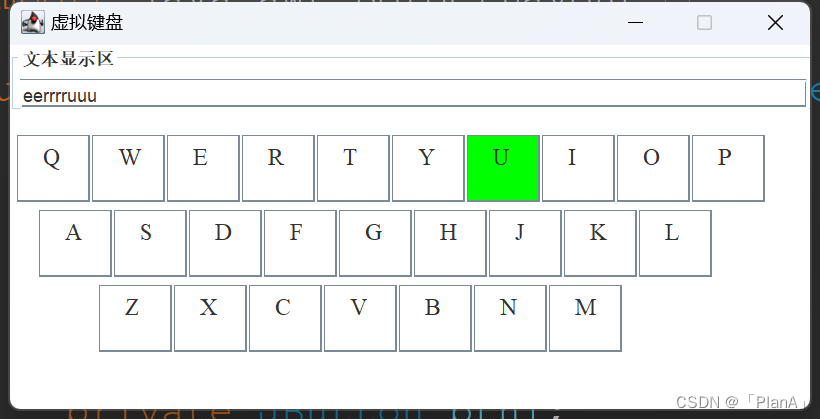
6.3 MouseEvent鼠标事件
所有组件都能及生鼠标事件,MouseEvent 类负责捕获鼠标事件,可以通过为组件添加实现了Mouselistener接口的监听器类来处理相应的鼠标事件。
MouseListener接口共有5个抽象方法,分别在光标移入或移出组件、鼠标按键被按下或释放和发生单击事件时被触发。所谓单击事件,就是按键被按下并释放。需要注意的是,如果按键是在移出组件之后才被释放,则不会触发单击事件。MouseListener接口的具体定义如下:
public interface MouseListener extends EventListener( public void mouseEntered(MouseEvent e); 1/光标移入组件时被触发 public void mousePressed(MouseEvent e); //鼠标按键被按下时被触发 public void mouseReleased(MouseEvent e); //鼠标按键被释放时被触发 public void mouseClicked(MouseEvent e); //发生单击事件时被触发 public void mouseExited(MouseEvent e); //光标移出组件时被触发 }
MouseEvent类中的常用方法

当需要判断此次发生的事件是那个按键时,可以用getButton()方法返回的int值来代表按键:
 【代码实列】
【代码实列】
import java.awt.Color;
import java.awt.event.MouseEvent;
import java.awt.event.MouseListener;
import javax.swing.*;
import javax.swing.border.LineBorder;
public class mouseevent extends JFrame{
public static void main(String[] args) {
mouseevent frame = new mouseevent();
frame.setVisible(true);//设置窗体可见
}
public mouseevent() {
super();
setTitle("鼠标事件");
setBounds(100,100,473,321);//设置窗体位置大小
setDefaultCloseOperation(EXIT_ON_CLOSE);//设置窗体关闭方式
getContentPane().setLayout(null);//设置布局为绝对布局
JLabel label =new JLabel();
label.setBounds(244, 57, 160, 141);
label.setBorder(new LineBorder(Color.RED,2));//设置边框线
getContentPane().add(label);
JScrollPane Js = new JScrollPane();
Js.setBounds(32, 27, 183, 216);
getContentPane().add(Js);
JTextArea Jt = new JTextArea();
Js.setViewportView(Jt);
JLabel jl = new JLabel("鼠标点击区域");
jl.setBounds(281,32,84,15);
getContentPane().add(jl);
label.addMouseListener(new MouseListener() {
@Override
public void mouseReleased(MouseEvent e) {
Jt.append("鼠标按键被释放\n");
}
@Override
public void mousePressed(MouseEvent e) {
Jt.append("鼠标按键被按下\n");
}
@Override
public void mouseExited(MouseEvent e) {
Jt.append("鼠标离开组件\n");
}
@Override
public void mouseEntered(MouseEvent e) {
Jt.append("鼠标进入组件\n");
}
@Override
public void mouseClicked(MouseEvent e) {
int count = e.getClickCount();
int btn = e.getButton();
switch(btn) {
case MouseEvent.BUTTON1:
Jt.append("点击了鼠标左键\n");break;
case MouseEvent.BUTTON2:
Jt.append("点击了鼠标滚轮\n");break;
case MouseEvent.BUTTON3:
Jt.append("点击了鼠标右键\n");break;
}
Jt.append("鼠标按键被被点击了"+count+"次\n");
}
});
}
}【运行效果】